Exercise 1
J’ai trouvé cette série d’exercices très intéressante grâce au processus de faire et refaire qui m’a aider a comprendre avec clarté comment l’idéation et conception de ce type de projet est réalisé.
Je commence l’exercice avec un Mesh Plane (Mesh/Primitive) divisée en parts égales grâce à la commande Mesh Edge (Mesh/Analysis)
Pour vérifier la hauteur et la largeur des pièces j’ai inséré un Slider compris entre 0 et 20.
J’ai ensuite inséré des points dans Rhino liés au paramètre Point de Grasshopper. J’ai inséré les points des deux côtés opposés du maillage en correspondance des divisions effectuées. Grâce au plug in Kangaroo, je vais entrer le paramètre Solver (Kangaroo/Main) qui va calculer ma structure. J’insère ensuite le paramètre Anchor (Kangaroo/GoalsPt) pour maintenir les points insérés dans Rhino comme des phases de la structure.

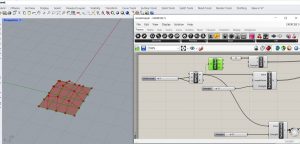
Je connecte les points avec l’entrée P du paramètre Anchor et ça sortie à l’entrée Goal object du paramètre Solver. J’insère ensuite une Edge Lenghts (Kangaroo/Goals Mesh) et connecte le maillage créé dans Rhino à l’entrée M du paramètre Edge Lenghts. Apres , je connecte la sortie du paramètre Edge Lenghts à Goal object du paramètre Solver.
J’applique ensuite une force aux points du Mesh grâce au paramètre Vertex Load (Kangaroo/Goals Mesh) que je connecte à la première Mesh . Je mets un curseur pour régler la force des points et un pour régler la tension entre les points.
Je connecte le Vertex Load à l’entrée Goal object du Solver.
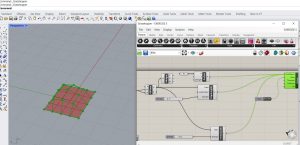
Exercise 2
Cette exercice m’a montré que même sans composant SimpleRemesh on peut arriver a une solution mais pas tout a fait comme le resultat du prof .
Je dessine une curve sur Rhino. J’associe cette curve au paramètre Curve (Params/Geometry) de Grasshopper pour la modifier paramétriquement. Je transforme ce contour en surface avec Boundary Surface (Surface/Freeform), puis la surface en maillage avec la commande Mesh Brep (Mesh/Util).
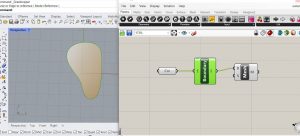
Je divise le maillage avec le paramètre Mesh Edges (Mesh/Analysis). En utilisant la commande Settings Custom (Mesh/Util), nous pouvons modifier les paramètres de division du maillage. J’applique des forces physiques sur ce maillage de base grâce au plug in Kangaroo. J’insère un Solver et des points d’ancrage grâce à la commande Anchor. Comme points d’ancrage, j’utilise la commande Naked Vertices (Kangaroo/Mesh) qui me permet de sélectionner tous les points sur le maillage.
Je connecte son entrée à la Mesh et l’utilise sortie Naked Point à l’entrée P du paramètre Anchor pour sélectionner ces points comme points d’ancrage de la structure. J’entre le paramètre qui génère des tensions sur le maillage appelé Edges Lenghts (Kangaroo/Goals Mesh) et je le connecte au maillage de départ.
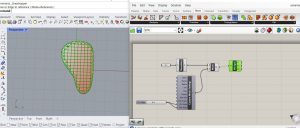
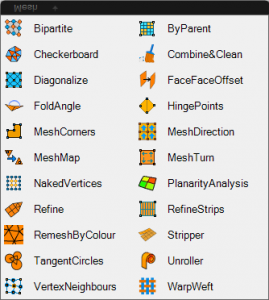
Comme j’ai pas le paramètre SimpleRemesh , j’insère également le paramètre Vertex Load , EdgeLenght et Anchor au BouncySolver, pour donner de la force aux points.
Je règle l’intensite avec le sliderLenght et le reglage des point avec Toggle.
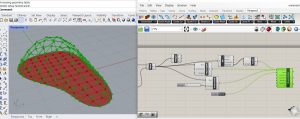
Exercise 3
Le quatrième exercice a été un peu difficile à suivre . Notamment parceque j’ai pas la commande Simple Remesh .
J’ai commencé par créer la forme hexagonale de départ avec la commande Polygon (Curve/Primitive) à laquelle j’ai associé un curseur pour contrôler la taille. Je devais ensuite diviser l’hexagone en triangles en utilisant des lignes inclinées pour créer ensuite le maillage. J’ai entré le paramètre Explode (Curve/Util) pour exploser le périmètre de l’hexagone. J’ai ajouté deux List Item (Sets/List) et connecté leurs entrées L (List) à la sortie S (Segment as List) du paramètre Explode…
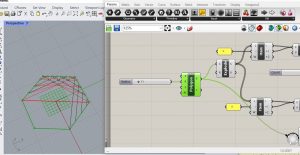 .
.
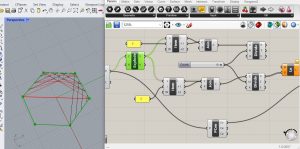
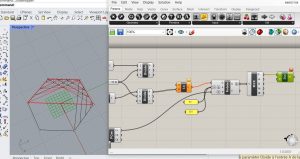
J’ai suivi tout les indication jusqu’à la fin de l’exercise et je me suis rendu compte que ça n’as pas créer une figure comme l’example.

1 comment
François Guéna says:
Mar 30, 2022
D’après ce que je peux voir sur la dernière impression d’écran, il manque une liaison entre la sortie P du composant Divide et l’entrée A du composant Line. Les origines des lignes ne sont pas définies.